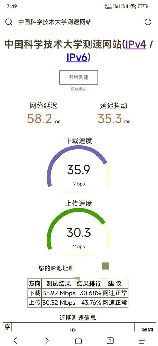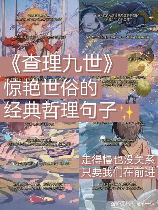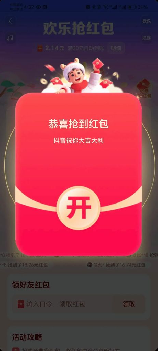关于互联网选项的设置,在电脑使用过程中是一个常见的问题。不同的操作系统和浏览器版本,设置的路径可能会有所不同。下面将为您介绍Windows和常用浏览器中互联网选项的设置方式。
Windows 操作系统中的互联网选项设置:
1. 首先,点击电脑桌面的“开始”按钮,在弹出的菜单中选择“控制面板”。
2. 在控制面板界面,找到并打开“网络和 Internet”选项。
3. 在“网络和 Internet”选项中,点击“Internet 选项”。这将打开Internet选项窗口。
4. 在Internet选项窗口中,您可以根据自己的需求进行各种网络设置,如常规、安全、隐私、内容和连接等选项。
常用浏览器中的互联网选项设置:
1. Google Chrome浏览器:点击右上角的菜单按钮,选择“设置”;在设置页面中,滚动到底部点击“高级”;在高级设置中,找到“隐私和安全”选项,点击进入。
2. Firefox浏览器:点击右上角的菜单按钮,选择“选项”;在选项页面中,点击“隐私和安全”选项卡。
3. Microsoft Edge浏览器:点击右上角的菜单按钮,选择“设置”;在设置页面中,选择“隐私、搜索和服务”选项,点击进入。
总的来说,无论使用Windows操作系统还是浏览器,都可以轻松找到互联网选项进行自定义设置,以满足您个人的网络需求。